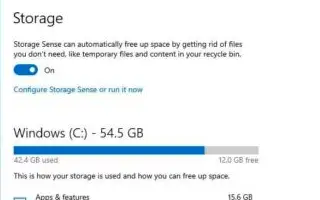Questo articolo è una guida all’installazione con schermate per aiutarti con alcuni modi per liberare spazio sul PC rimuovendo i file temporanei e svuotando il Cestino in Windows 10.
I file temporanei sono file che le app archiviano sul tuo computer per conservare le informazioni per un breve periodo di tempo. Tuttavia, Windows 10 ha molti altri tipi di file temporanei, inclusi i file rimasti dopo l’installazione di una nuova versione, i registri degli aggiornamenti, la segnalazione degli errori, i file di installazione temporanei di Windows e altro ancora.
Di solito questi file non causano problemi. Tuttavia, può crescere rapidamente utilizzando spazio prezioso sul disco rigido, il che può impedirti di installare una nuova versione di Windows 10 o essere il motivo per cui il tuo computer sta esaurendo lo spazio. Se utilizzi Windows 10, esistono diversi modi per rimuovere in modo sicuro i file temporanei utilizzando l’app Impostazioni e lo strumento Pulizia disco.
Di seguito, presentiamo come eliminare rapidamente i file temporanei in Windows 10 per liberare spazio o liberare spazio di archiviazione dopo l’installazione degli aggiornamenti delle funzionalità. Continua a scorrere per verificarlo.
Rimuovere i file temporanei in Windows 10 utilizzando le impostazioni
In Windows 10, puoi rimuovere manualmente o automaticamente i file temporanei utilizzando l’app Impostazioni. Tuttavia, i passaggi sono leggermente diversi a seconda della versione installata sul computer.
Elimina i file temporanei nella versione 1903 e successive
Utilizzare la procedura seguente per rimuovere i file temporanei in Windows 10 21H2, 21H1, 20H2 e 2004.
- Apri Impostazioni in Windows 10 .
- Fare clic su Sistema .
- Fare clic su Archiviazione .
- Nella sezione “Disco locale”, fai clic sull’opzione File temporanei .
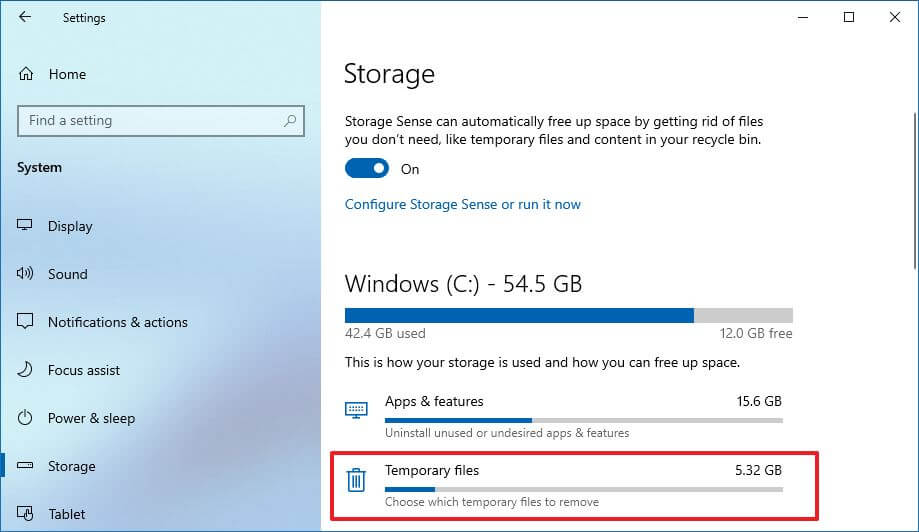
- Seleziona i file temporanei che desideri rimuovere.
- Fare clic sul pulsante Rimuovi file .
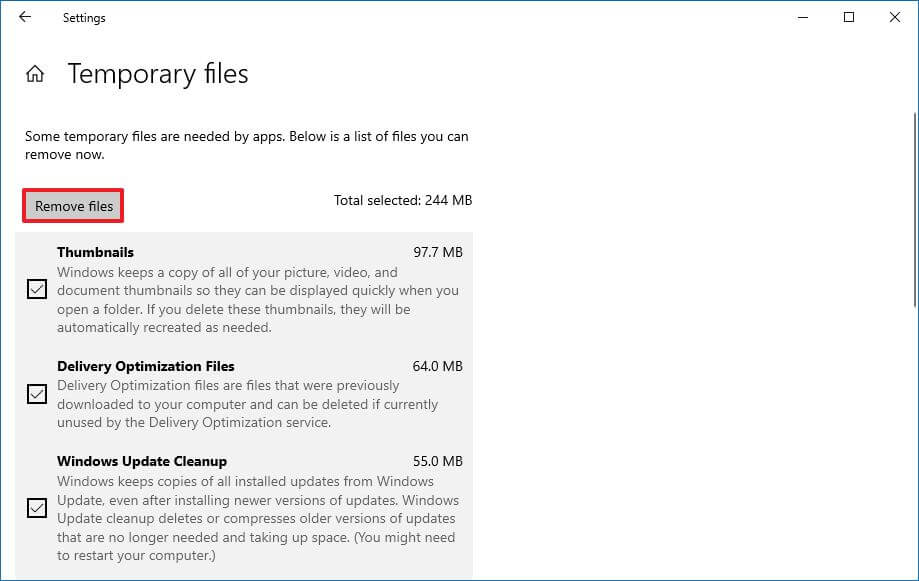
Dopo aver completato il processo, i file spazzatura verranno rimossi dal computer per liberare spazio per i file più importanti.
Elimina i file temporanei nella versione 1809 e precedenti
Per rimuovere manualmente i file temporanei utilizzando l’app Impostazioni nella versione 1809 e nelle versioni precedenti:
- Apri Impostazioni .
- Fare clic su Sistema .
- Fare clic su Archiviazione .
- Fai clic sull’opzione Libera spazio ora .
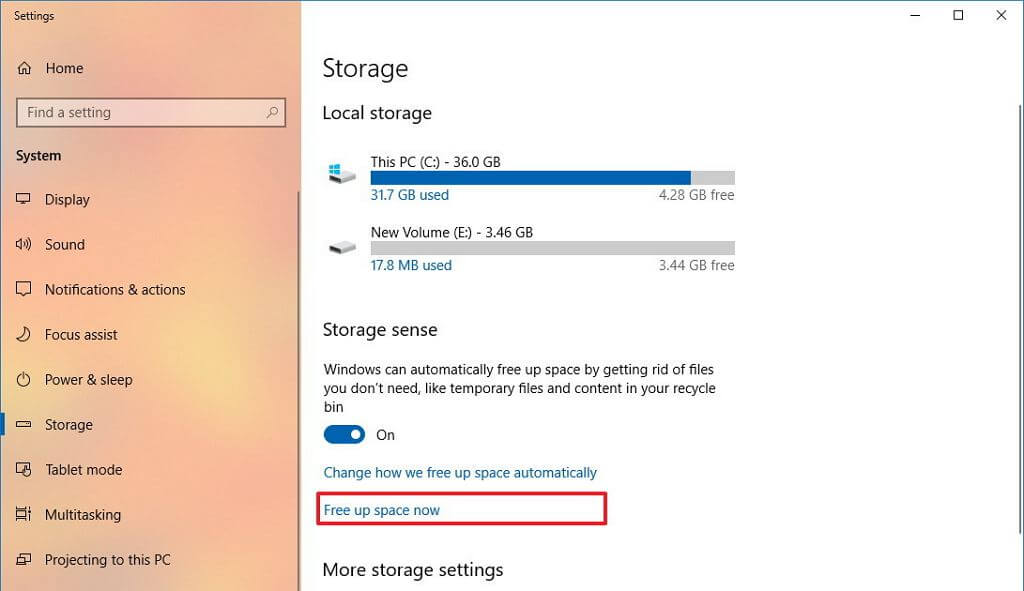
- Seleziona i file che desideri eliminare, inclusi:
– File di registro dell’aggiornamento di Windows.
– File di segnalazione errori di Windows generati dal sistema.
– Windows Defender Antivirus.
– Pulisci gli aggiornamenti di Windows.
– miniatura.
– File temporanei.
– cestino.
– File temporanei di Internet.
– File di ottimizzazione della consegna.
– Cache dello shader DirectX.
– Installazione precedente di Windows. - Fare clic sul pulsante Rimuovi file .
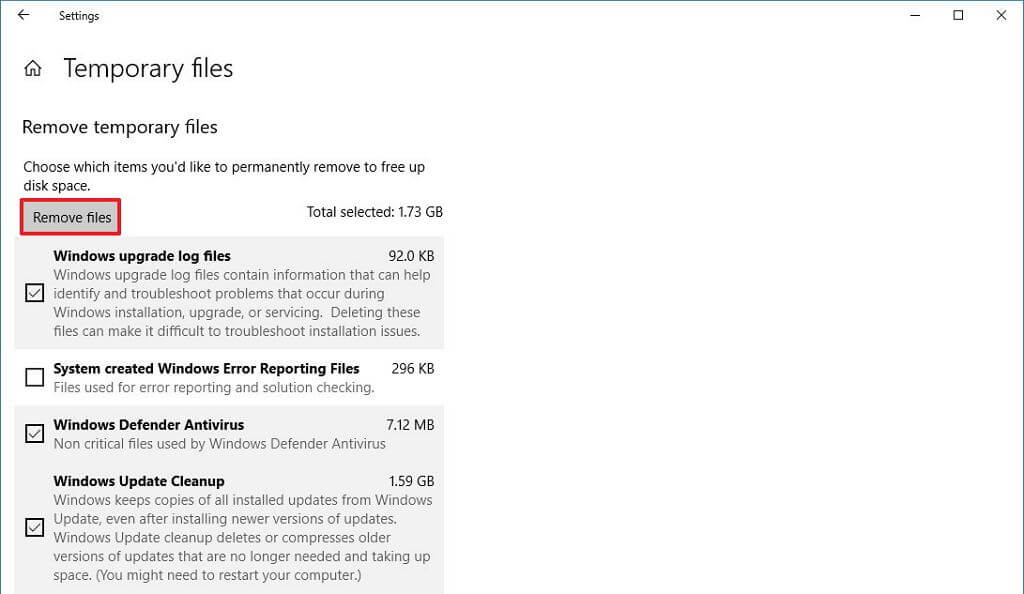
Al termine del processo, i file selezionati verranno eliminati in modo permanente dal computer per liberare spazio per i file più importanti.
Se scegli di eliminare i file da una versione precedente di Windows 10, non puoi tornare alla versione precedente senza questi file. Tuttavia, dopo l’installazione di un aggiornamento delle funzionalità sul dispositivo, il sistema operativo rimuove automaticamente questi file dopo 10 giorni .
Eliminazione automatica dei file temporanei nella versione 1903 e successive
In alternativa, puoi utilizzare “Storage sense” per liberare spazio automaticamente rimuovendo i file temporanei e il contenuto dal Cestino.
Utilizzare la procedura seguente per eliminare automaticamente i file che sprecano spazio utilizzando Storage Sense su Windows 10 1903 o versioni successive, incluse le versioni 21H2, 20H2 e 2004.
- Apri Impostazioni .
- Fare clic su Sistema .
- Fare clic su Archiviazione
- Nella sezione “Archiviazione”, attiva l’interruttore a levetta.
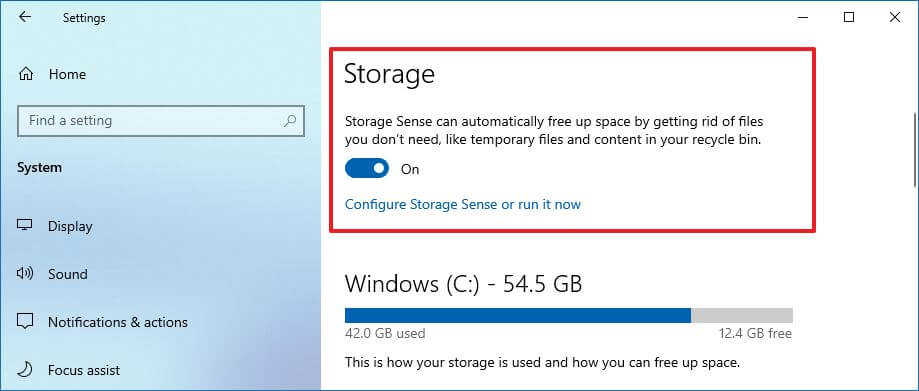
- (Facoltativo) Fare clic sull’opzione “Configura Storage Sense o Esegui ora” per regolare le impostazioni di pulizia o eseguire Storage Sense su richiesta.
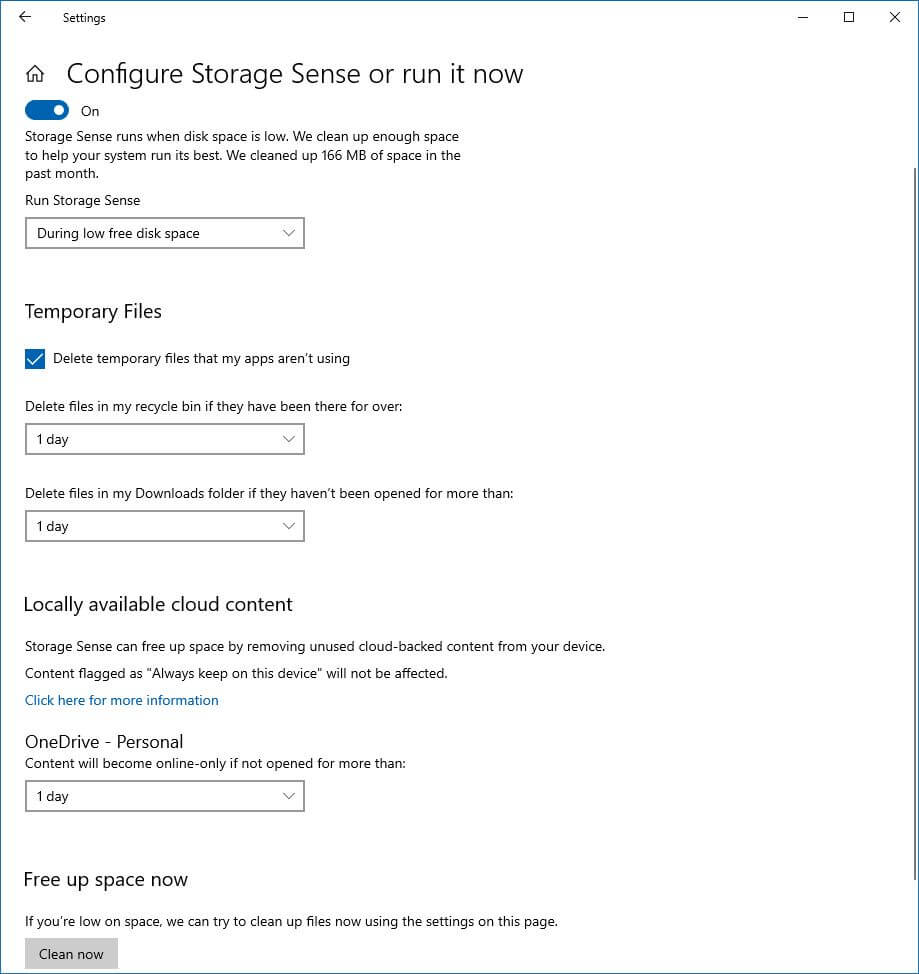
Al termine del processo, Storage Sense eliminerà la maggior parte dei file temporanei e dei file che sono rimasti nel Cestino per più di 30 giorni.
Eliminazione automatica dei file temporanei nella versione 1809 o precedente
Per eliminare automaticamente i file che sprecano spazio utilizzando Storage Sense in Windows 10 1809 o versioni precedenti:
- Apri Impostazioni .
- Fare clic su Sistema .
- Fare clic su Archiviazione .
- Attiva l’ interruttore di rilevamento della memoria.
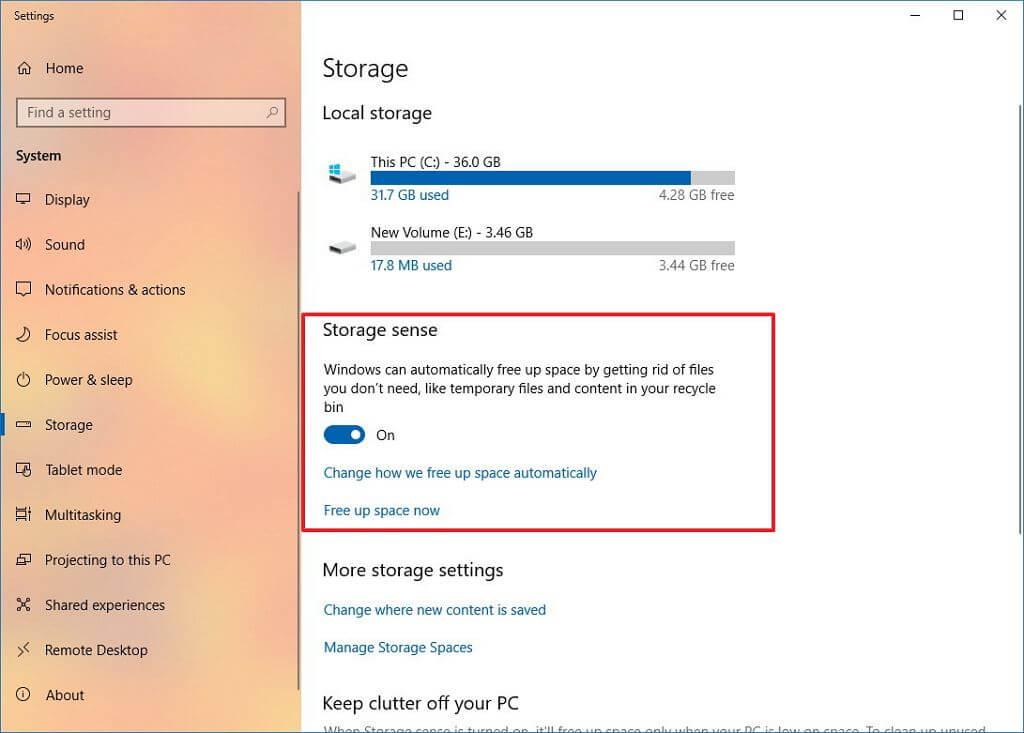
- (Facoltativo) Fai clic sull’opzione “Modifica la modalità di liberazione dello spazio” per pianificare la pulizia automatica o eseguire il rilevamento dell’archiviazione su richiesta per liberare spazio in Windows 10.
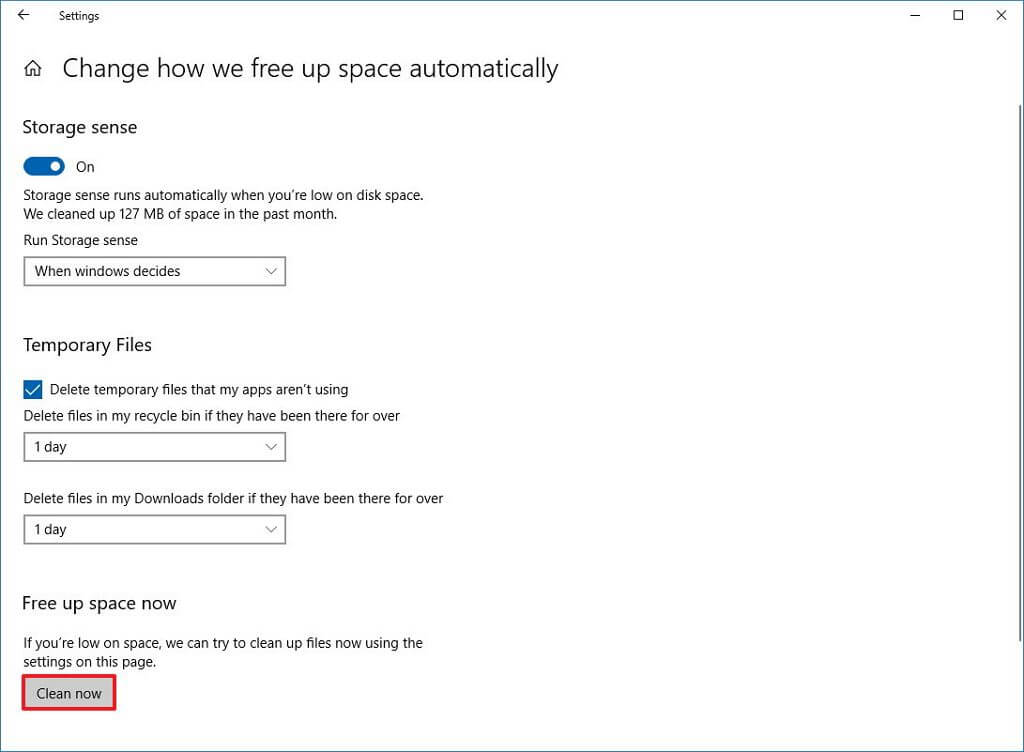
Dopo aver completato il processo, Windows 10 eliminerà automaticamente i file temporanei e i file che sono rimasti nel Cestino per più di 30 giorni.
Rimuovere i file temporanei in Windows 10 utilizzando Pulizia disco
Se ricevi un messaggio che ti informa che lo spazio sul dispositivo sta per esaurirsi, puoi anche utilizzare lo strumento Pulizia disco per eliminare i file temporanei per liberare spazio sul dispositivo.
Utilizzare la procedura seguente per rimuovere i file temporanei di Windows 10 utilizzando Pulizia disco.
- Apri Esplora file in Windows 10 .
- Fare clic su Questo PC .
- Fare clic con il pulsante destro del mouse sull’unità in cui è installato Windows 10 e selezionare l’ opzione Proprietà .
- Fare clic sul pulsante Pulizia disco .
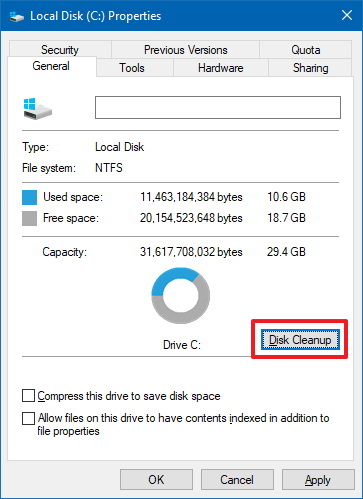
- Fare clic sul pulsante “Pulisci file di sistema” .
- Conferma l’elemento che desideri eliminare. Ad esempio, file di installazione temporanei di Windows, file di registro degli aggiornamenti di Windows, Cestino, file temporanei e Segnalazione errori di Windows generati dal sistema.
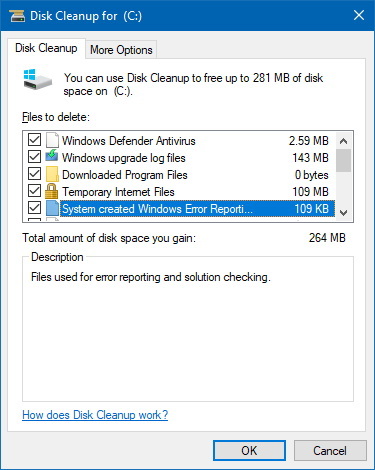
- Fare clic sul pulsante OK .
- Fare clic sul pulsante Elimina file .
Al termine del processo, i file temporanei verranno eliminati in modo permanente dal computer per fare spazio a nuovi file.
Sopra, abbiamo visto come rimuovere i file temporanei in Windows 10. Ci auguriamo che queste informazioni ti abbiano aiutato a trovare ciò di cui hai bisogno.